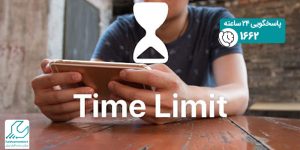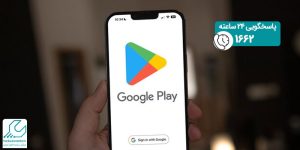حذف تاریخچه بلوتوث آیفون یک روش کاربردی برای افرادی است که میخواهند تجربه بهتری از استفاده از دستگاههای بلوتوثی خود داشته باشند. با گذشت زمان و جفتسازیهای متعدد دستگاهها، ممکن است آیفون شما لیست بلوتوث طولانی و شلوغی داشته باشد که اتصال به دستگاههای جدید را دشوار کرده یا مشکلاتی در عملکرد بلوتوث ایجاد کند. به همین دلیل، پاک کردن تاریخچه بلوتوث آیفون نه تنها فضای بهتری برای جفتسازیهای جدید فراهم میکند، بلکه میتواند مشکلات اتصال را برطرف کرده و بهبود عملکرد دستگاه شما را تضمین کند.
در این آموزش، شما با روشهای مختلف حذف تاریخچه بلوتوث آیفون آشنا خواهید شد. این مراحل ساده و سریع به شما کمک میکند تا دستگاههای قدیمی را از لیست بلوتوث حذف کرده و در صورت نیاز، تنظیمات شبکه خود را ریست کنید. اگر با مشکلاتی مانند عدم اتصال به دستگاهها، قطع و وصل شدن بلوتوث یا مشکلات مشابه مواجه هستید، این روشها میتوانند راهحل مناسبی برای شما باشند. پس با ما همراه باشید تا گام به گام نحوه حذف تاریخچه بلوتوث آیفون را به شما آموزش دهیم.
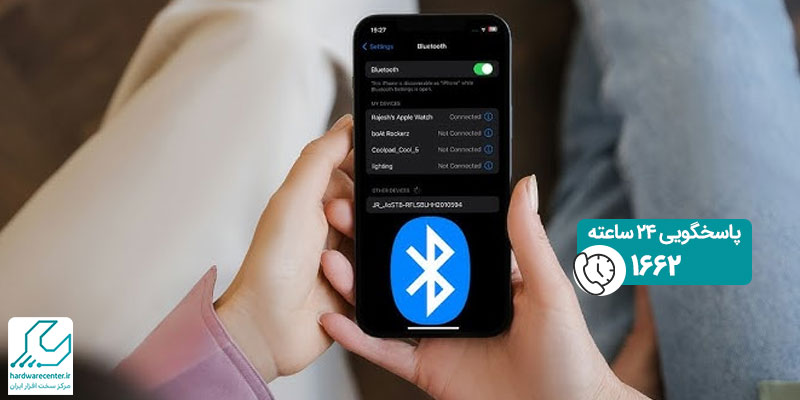
روش های حذف تاریخچه بلوتوث آیفون
حذف تاریخچه بلوتوث آیفون میتواند به شما کمک کند تا مشکلات اتصال را حل کرده و دستگاههای قدیمی که دیگر به آنها نیاز ندارید، حذف کنید. در اینجا، چند روش ساده برای انجام این کار وجود دارد که میتواند به شما در مدیریت دستگاههای متصل به بلوتوث کمک کند.
حذف دستگاه های جفت شده از تاریخچه بلوتوث
اولین روش برای حذف تاریخچه بلوتوث آیفون، حذف دستگاههای جفت شده است. برای انجام این کار:
- به Settings (تنظیمات) آیفون خود بروید.
- گزینه Bluetooth را انتخاب کنید.
- در کنار هر دستگاهی که میخواهید از لیست حذف کنید، روی آیکن i ضربه بزنید.
- سپس گزینه Forget This Device را انتخاب کنید تا دستگاه از تاریخچه بلوتوث شما حذف شود.
این روش به شما امکان میدهد دستگاههایی که دیگر به آنها نیاز ندارید را به راحتی حذف کنید، اما به یاد داشته باشید که برای اتصال مجدد به این دستگاهها باید فرآیند جفتسازی را دوباره انجام دهید.
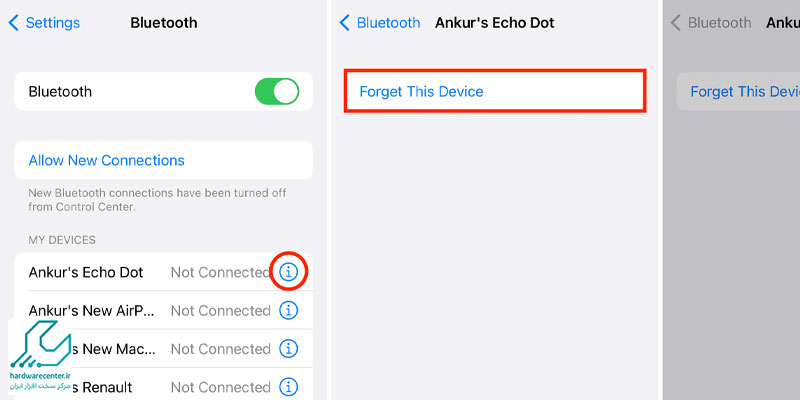
ریست کردن تنظیمات شبکه برای حذف تاریخچه بلوتوث آیفون
اگر میخواهید تاریخچه بلوتوث را به طور کامل و با سرعت بیشتری پاک کنید، میتوانید تنظیمات شبکه آیفون را ریست کنید. این روش تمام اطلاعات مربوط به بلوتوث، وایفای و VPN را حذف میکند. برای ریست کردن تنظیمات شبکه و پاک کردن تاریخچه بلوتوث آیفون:
- به Settings بروید.
- گزینه General را انتخاب کنید.
- بر روی Transfer or Reset iPhone تپ کنید.
- سپس گزینه Reset و بعد از آن Reset Network Settings را انتخاب کنید.
- رمز عبور آیفون خود را وارد کرده و تایید کنید.
توجه داشته باشید که با استفاده از این گزینه، تمامی رمزهای عبور وایفای و تنظیمات VPN شما نیز حذف خواهند شد و باید مجدداً آنها را وارد کنید.
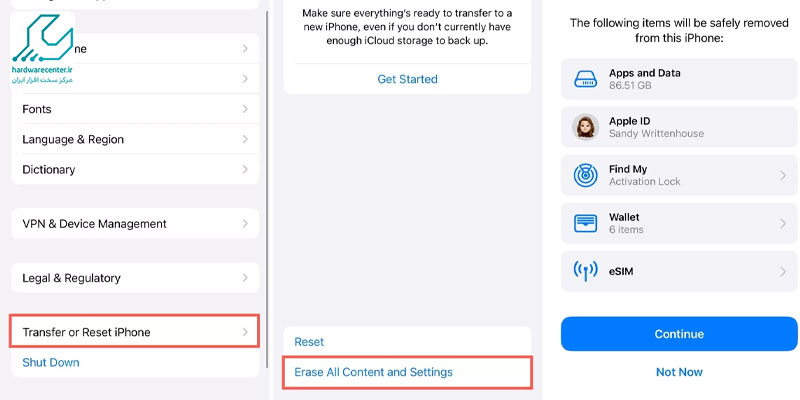
خاموش و روشن کردن بلوتوث
یک روش ساده دیگر برای حذف تاریخچه بلوتوث و بهروزرسانی لیست دستگاههای متصل، خاموش و روشن کردن بلوتوث است. این کار ممکن است به رفع مشکلات جزئی اتصال کمک کند. برای این کار:
- انگشت خود را از بالای صفحه به پایین بکشید تا Control Center باز شود.
- سپس روی آیکن Bluetooth ضربه بزنید تا بلوتوث خاموش شود.
- دوباره روی آیکن بلوتوث ضربه بزنید تا آن را روشن کنید.
این روش به شما کمک میکند تا لیست دستگاههای متصل به بلوتوث بهروزرسانی شود و ممکن است برخی از مشکلات جزئی اتصال رفع شود.
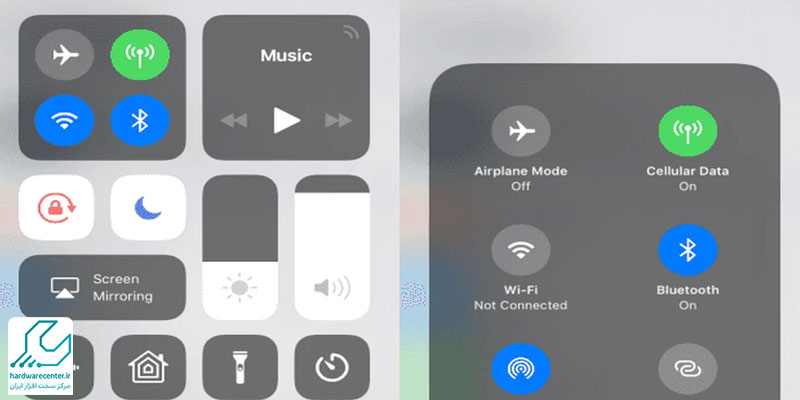
چرا برخی دستگاهها حتی بعد از حذف از بلوتوث باز هم ظاهر میشوند؟
گاهی اوقات پس از حذف یک دستگاه از لیست بلوتوث آیفون، آن دستگاه همچنان در فهرست نمایش داده می شود. این موضوع به دلیل وجود کش بلوتوث یا حافظه موقت سیستم رخ می دهد که باعث میشود اطلاعات قدیمی هنوز باقی بماند.
اگر پس از حذف دستگاه، هنوز آن را مشاهده میکنید، با خاموش و روشن کردن بلوتوث یا راهاندازی مجدد آیفون این مشکل را برطرف کنید. به طور کلی، برای اطمینان از حذف کامل دستگاه، پس از هر بار حذف، یک بار گوشی خود را ریستارت کنید.
آیا راهی برای مشاهده تاریخچه کامل اتصال های بلوتوث در آیفون وجود دارد؟
اپل به طور رسمی امکان دسترسی به تاریخچه کامل دستگاههای متصل شده از طریق بلوتوث در آیفون را فراهم نکرده است. در واقع، تنها دستگاه هایی که اخیراً به گوشی متصل شدهاند، در این لیست قابل مشاهده هستند.
اگرچه برخی کاربران به دنبال راه هایی برای مشاهده یا پاک سازی کامل تاریخچه بلوتوث هستند، اما این قابلیت به صورت پیشفرض در تنظیمات آیفون وجود ندارد. استفاده از برنامه های جانبی نیز به دلیل مسائل امنیتی و حریم خصوصی توصیه نمی شود مگر اینکه از اعتبار آنها مطمئن باشید.
چطور میتوان از اتصال خودکار بلوتوث با دستگاههای قبلی جلوگیری کرد؟
برای جلوگیری از اتصال خودکار به دستگاههای قبلی، بهترین روش حذف دستگاه از لیست بلوتوث آیفون با گزینه “Forget This Device” است. این کار باعث می شود که گوشی دیگر به صورت خودکار به آن دستگاه متصل نشود.
خاموش کردن بلوتوث به تنهایی کافی نیست، زیرا آیفون هنوز دستگاه های قبلی را در حافظه خود نگه میدارد. بنابراین، اگر قصد دارید ارتباط با یک دستگاه خاص را به طور کامل قطع کنید، حذف کامل آن از تاریخچه بلوتوث ضروری است.
نکات مهم در پاک کردن تاریخچه بلوتوث آیفون
حذف تاریخچه بلوتوث آیفون یک روش موثر برای رفع مشکلات اتصال و بهبود عملکرد بلوتوث است. با این حال، هنگام انجام این کار، باید چند نکته مهم را در نظر داشته باشید. اولاً، پاک کردن دستگاهها از تاریخچه بلوتوث به این معنی نیست که ارتباط شما با آن دستگاهها به طور دائمی قطع میشود؛ بلکه شما فقط دستگاه را از لیست بلوتوث حذف کردهاید و برای اتصال دوباره به آن دستگاهها، باید دوباره مراحل جفتسازی را انجام دهید.
همچنین، اگر از گزینه “Reset Network Settings” برای حذف تاریخچه بلوتوث استفاده کنید، باید آگاه باشید که این کار تمام تنظیمات شبکه شما را شامل وایفای، VPN و سایر تنظیمات مربوط به اتصال را نیز بازنشانی میکند. به این ترتیب، پس از استفاده از این گزینه، باید رمزهای عبور وایفای و تنظیمات VPN خود را دوباره وارد کنید.
در نهایت، اگر بلوتوث آیفون شما به درستی عمل نمیکند یا دستگاهها به درستی متصل نمیشوند، حذف تاریخچه بلوتوث و ریست کردن تنظیمات شبکه میتواند مشکلات متداول اتصال را برطرف کند و تجربه اتصال سریعتر و بدون مشکل را به شما بدهد. بنابراین، با رعایت این نکات، میتوانید از بلوتوث آیفون خود به بهترین نحو استفاده کنید.
مقالات بیشتر